Cómo vaciar la caché de la lista de lectura de Safari en iOS
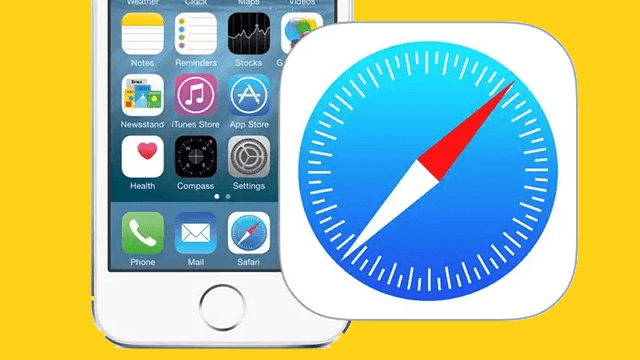
La función lista de lectura de Safari te permite guardar páginas web en el navegador para su posterior lectura, incluso estás desconectado de internet. Esto es posible gracias al almacenamiento en caché de la página web que se almacena localmente en el dispositivo iOS. Si utilizas a menudo la función de lista de lectura de Safari, encontrarás que el cacheado de las páginas web ocupan cada vez más espacio de almacenamiento en el dispositivo, por lo tanto, toca borrar la caché que generó lista de lectura de Safari para recuperar algo de espacio en el dispositivo.
Ten en cuenta que la caché que genera la lista de lectura de Safari es completamente diferente a la caché por defecto del navegador que se borra en iOS por separado.
Cómo vaciar la caché de la lista de lectura de Safari en iOS
- Abre la aplicación «Ajustes» y ve a «General» y luego a «Almacenamiento» / «Almacenamiento y uso de iCloud»
- Elige la opción «Administrar almacenamiento» debajo de la sección de almacenamiento (para el dispositivo local, no iCloud).
- Localiza «Safari» en la lista de aplicaciones y presiona en él
- Desliza el dedo hacia la izquierda sobre la parte de «Lista de lectura fuera de línea» para ver un botón «Borrar» y pulse sobre él para borrar la caché de la lista de lectura fuera de línea de Safari.
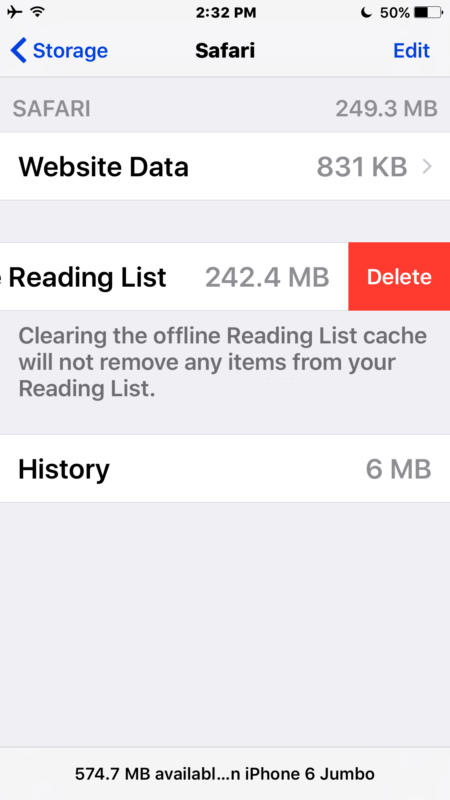
- Solo es cuestión de esperar un momento (dependiendo de la cantidad de caché almacenada en el dispositivo) para que la lista de lectura de Safari desaparezca por completo del dispositivo.
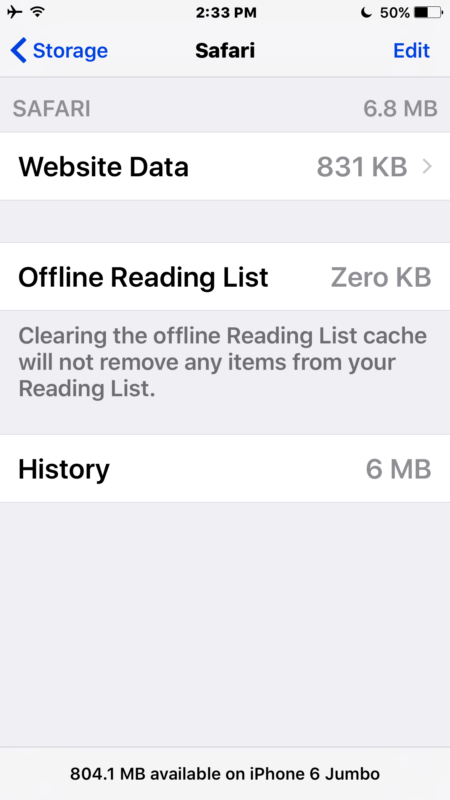
Ten en cuenta que mediante la eliminación de la caché, la lista en sí no se altera, solo se eliminan los archivos de las páginas web de la lista que permiten que éstas se puedan ver fuera de línea. Esto significa que si deseas volver a ver una web desde la lista de Safari, otra vez se tendrán que cachear los archivos.




